MySQL Server是一个开放源码的关系数据库管理系统,开发者为瑞典MySQL AB公司,现为Sun公司的一部分。2009年Oracle宣布收购Sun公司,因此MySQL可能成为Oracle旗下产品。MySQL由于性能高、成本低、可靠性好,已经成为最流行的开源数据库,被广泛的应用在Internet上的中小型网站中。随着MySQL的不断成熟,它也逐渐用于更多大规模网站和应用,比如维基百科、Google和Facebook。非常流行的开源软件组合LAMP中的M就是指MySQL。基于mysql企业版,由Oracle云提供支持,Oracle mysql云服务提供了一个简单、自动化、集成和企业级的mysql云服务,使企业能够提高业务灵活性和降低成 本。mysql集群使用户能够以无与伦比的可扩展性、正常运行时间和灵活性来满足下一代Web、云和通信服务的数据库挑战。软件从最初版本到现在,功能越来越强大,结构越来越完善,赶快下载使用吧!
软件特色
1.加入非常强大的存储引擎。
2.拥有非常丰富的Unicode字符集。
3.加入新的RESTORE语句进行备份操作。
4.对于SCHEMA数据库进行优化改进还加了不少新列。
5.针对子查询也做了优化方便用户去批量访问。
安装教程
1、mysql数据库的环境需要.Net Framework和Visual C++ Redistributable 包 的支持,所以我们在解压文件之后首先安装.Net Framework。双击打开“ndp48-web.exe”
2、勾选我已阅读并接受许可条款,并点击“安装”
3、等待安装完毕后点击“完成”
4、接下来安装Visual C++ Redistributable 包,我们双击打开vcredist_x64.exe开始安装,安装速度很快,勾选同意条款然后等待安装结束就好了。
5、安装完.Net Framework和Visual C++ Redistributable 包后我们就可以开始安装我们的MySQL Server。根据自己的电脑是64位还是32位来选择msi安装文件。这里我们的电脑是64位,即双击打开“mysql-5.7.25-winx64.msi”
6、点击“Next”继续安装
7、勾选我已接受条款,点击“Next”
8、点击Custom(自定义),然后点击“Next”
9、根据自己的需求来选择安装的服务,默认安装MySQL Server,然后点击“Next”
10、设置完成之后,点击“Install”开始安装
11、安装后点击“Finish”完成安装
环境配置
1、右键我的电脑“属性”,点击“高级系统设置”
2、 【配置环境变量】如下:右击我的电脑 -> 属性 -> 高级系统设置 -> 环境变量 -> 点击系统变量栏目下的 Path,并点击编辑按钮,在最后追加 C:\Program Files\MySQL\MySQL Server 5.7; (注意后面的分号),即你之前安装的路径,一般默认路径都在C盘,设置完成后关闭。
文件和服务配置
1、【创建my.ini文件】下面开始配置数据库。找到自己已经安装的MySQL Server目录下。右键创建一个名为my.ini的文件,注意后缀名为.ini。
2、【配置my.ini文件】打开文件之后将下面的代码写入文件中并保存。注意basedir=后面填入的是你安装的目录,datadir=后面填入的是安装目录加上Data,这里我门还没有生成Data文件,在后面的步骤我们会用cmd生成Data文件。
# For advice on how to change settings please see
# http://dev.mysql.com/doc/refman/5.6/en/server-configuration-defaults.html
# *** DO NOT EDIT THIS FILE. It’s a template which will be copied to the
# *** default location during install, and will be replaced if you
# *** upgrade to a newer version of MySQL.
[client]
default-character-set = utf8mb4
[mysql]
default-character-set = utf8mb4
[mysqld]
character-set-client-handshake = FALSE
character-set-server = utf8mb4
collation-server = utf8mb4_bin
init_connect=’SET NAMES utf8mb4′
# Remove leading # and set to the amount of RAM for the most important data
# cache in MySQL. Start at 70% of total RAM for dedicated server, else 10%.
innodb_buffer_pool_size = 128M
# Remove leading # to turn on a very important data integrity option: logging
# changes to the binary log between backups.
# log_bin
# These are commonly set, remove the # and set as required.
basedir = C:\Program Files\MySQL\MySQL Server 5.7\
datadir = C:\Program Files\MySQL\MySQL Server 5.7\Data
port = 3306
# server_id = …..
# Remove leading # to set options mainly useful for reporting servers.
# The server defaults are faster for transactions and fast SELECTs.
# Adjust sizes as needed, experiment to find the optimal values.
join_buffer_size = 128M
sort_buffer_size = 16M
read_rnd_buffer_size = 16M
sql_mode=NO_ENGINE_SUBSTITUTION,STRICT_TRANS_TABLES
3、【生成Data文件】快捷键win+R输入“cmd”打开控制台,根据截图中的代码进入到根目录bin中,使用:cd C:/
进入C盘,继续使用cd指令进入到MySQL Server根目录bin并写入下面代码:mysqld –initialize-insecure –user=mysql
4、完成之后根目录就会生成Data文件夹。
5、【绑定my.ini并创建数据库服务】最后我们安装MySql服务,同时设置绑定my.ini配置文件。依然是进入到bin中之后输入指令:mysqld –install”MySql80″ –defaults-file=”d:/mysql/my.ini”
“MySql80”是服务名称,80表示8.0版本,当然,也可以自己取自己喜欢的名字。“../my.ini”是新建的配置文件my.ini的位置。看到提示“Service successfully installed”说明一个名为“MySql80”的数据库服务已经创建。
6、【启动数据库服务】在cmd中使用指令:net start mysql80
等待十几秒,提示服务启动说明MySql服务已经启动
7、【重设密码】在我们创建了数据库服务之后会生成随机密码,我们需要重新设置自己的密码。依然是在cmd中使用cd指令进入到bin目录下之后使用指令:mysql -u root -p
这时默认密码为空,可以直接回车登录。如果显示如下图所示,则已经设置成功。
8、【退出MySql】输入指令:exit
常见问题
1、如何知道自己电脑中是否装了.Net Framework 和Visual C++ Redistributable 包支持呢?
单击右键计算机>属性>控制面板>卸载程序。查看是否有这两个包的程序。
2、启动服务时提示“net 提示不是内部或外部命令”怎么办?
我们点击右键计算机>属性>高级系统设置>环境变量>path的变量值新加: %SystemRoot%\system32
修改完成后,需要重新打开cmd命令行,否则不会生效的。
常见数据库命令
(“//”后面的文字是这个语句的解释)
1.创建数据库:
mysql> create database test ; // 在mysql里面创建数据库,数据库的ID是test。
[root@host] # mysqladmin -u root -p create test ; // 在linux下创建数据库,数据库的ID是test。
2.删除数据库:
mysql> drop database test ; // 在mysql里面删除数据库,数据库的ID是test。
[root@host] # mysqladmin -u root -p drop test ; //在linux下删除数据库,数据库的ID是test。
3.创建数据表:
root@host# mysql -u root -p
Enter password:*******
mysql> use RUNOOB; //选择数据库
Database changed
mysql> CREATE TABLE runoob_tbl( //数据表的名字是runoob_tbl
-> runoob_id INT NOT NULL AUTO_INCREMENT,
-> runoob_title VARCHAR(100) NOT NULL,
-> runoob_author VARCHAR(40) NOT NULL,
-> submission_date DATE,
-> PRIMARY KEY ( runoob_id )
-> )ENGINE=InnoDB DEFAULT CHARSET=utf8;
Query OK, 0 rows affected (0.16 sec)
4.删除数据表:
root@host# mysql -u root -p
Enter password:*******
mysql> use RUNOOB;
Database changed
mysql> DROP TABLE runoob_tbl //删除数据表 runoob_tbl
Query OK, 0 rows affected (0.8 sec)
5.select查询:
select * from runoob_tbl ; //查询表 runoob_tbl
select ip,username from runoob_tbl ; //查询runoob_tbl表中ip和username字段
select ip from runoob_tbl where username=”woniu” ; //在runoob_tbl表中查询字段username=“woniu”的ip
select ip from runoob_tbl where username=”woniu” order by ip desc ; //在runoob_tbl表中查询字段username=“woniu”的ip,按照ip倒序
6.常用命令
show databases; //显示所有的库
use test; //选择数据库,库的ID是test
show tables; //显示库中所有的表,要先use 选中数据库
show create table runoob_tbl; //查看表结构
show index from //显示数据表的详细索引信息,包括PRIMARY KEY(主键)。
quit/exit //退出mysql
7.模糊查询–like
mysql> select * from runoob_tbl where username like ‘%wugui’; //在 runoob_tbl 表中获取 runoob_author 字段中以 wugui为结尾的的所有记录
‘%a’ //以a结尾的数据
‘a%’ //以a开头的数据
‘%a%’ //含有a的数据
查询以 mysql字段开头的信息。
SELECT * FROM runoob_tbl WHERE name LIKE ‘mysql%’;
查询包含 mysql字段的信息。
SELECT * FROM runoob_tbl WHERE name LIKE ‘%mysql%’;
查询以 mysql字段结尾的信息。
SELECT * FROM runoob_tbl WHERE name LIKE ‘%mysql’;
8.msyql插入百万数据
insert into warn_message(username,strength,ip,port,clienttype,logtime,country,warn_type) select username,strength,ip,port,clienttype,logtime,country,warn_type from warn_message;
9.修改数据表的默认编码格式
alter table 表名 convert to character set utf8(latin1);
10.清空表数据
truncate table 表名
MySQL Server v5.7正式版(附安装和配置数据库教程):点击下载
 阿呆狗
阿呆狗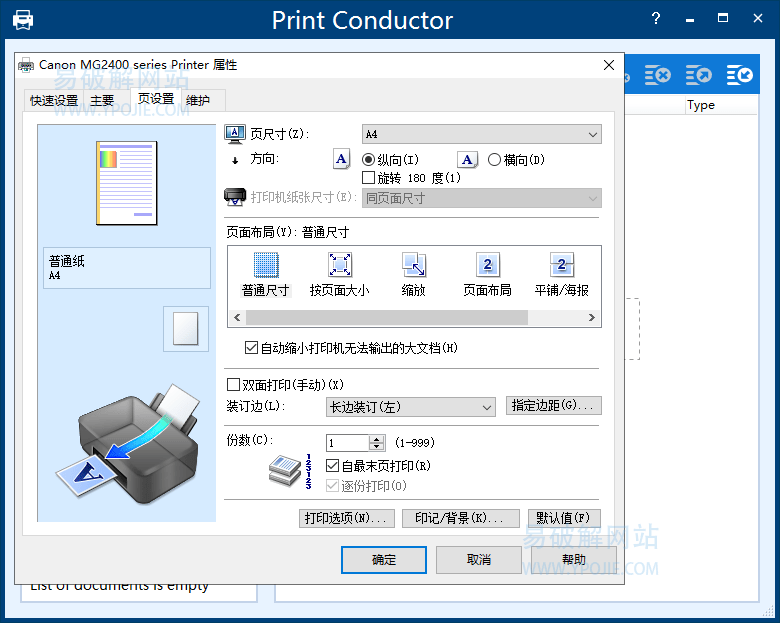

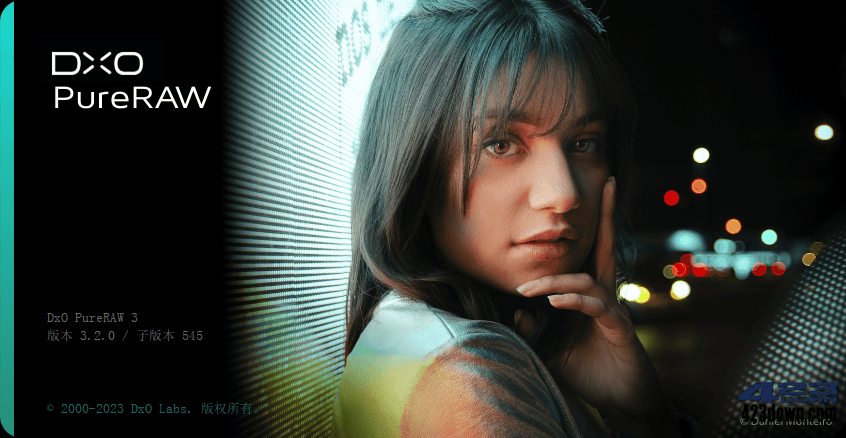

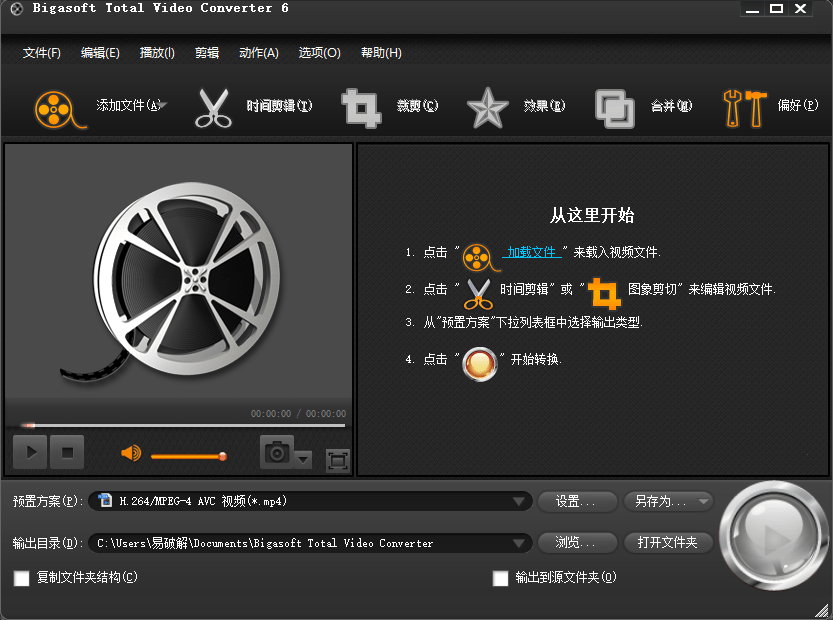

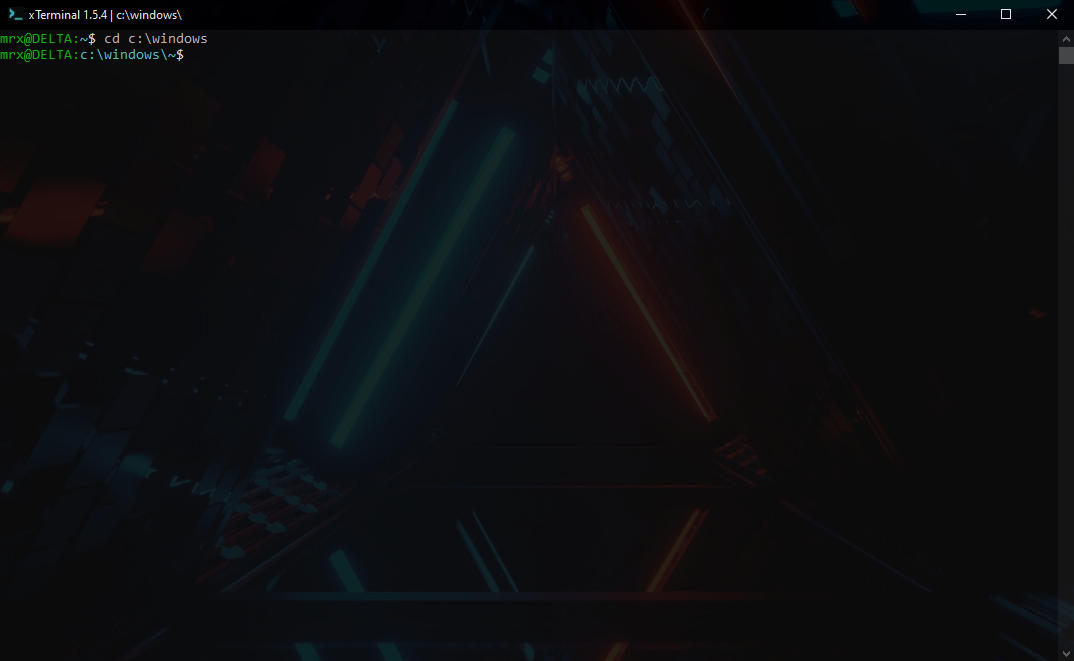


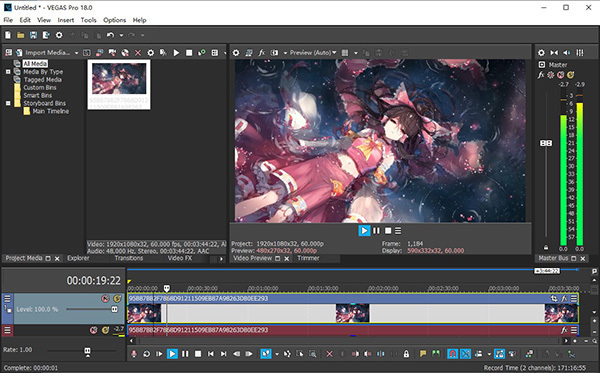
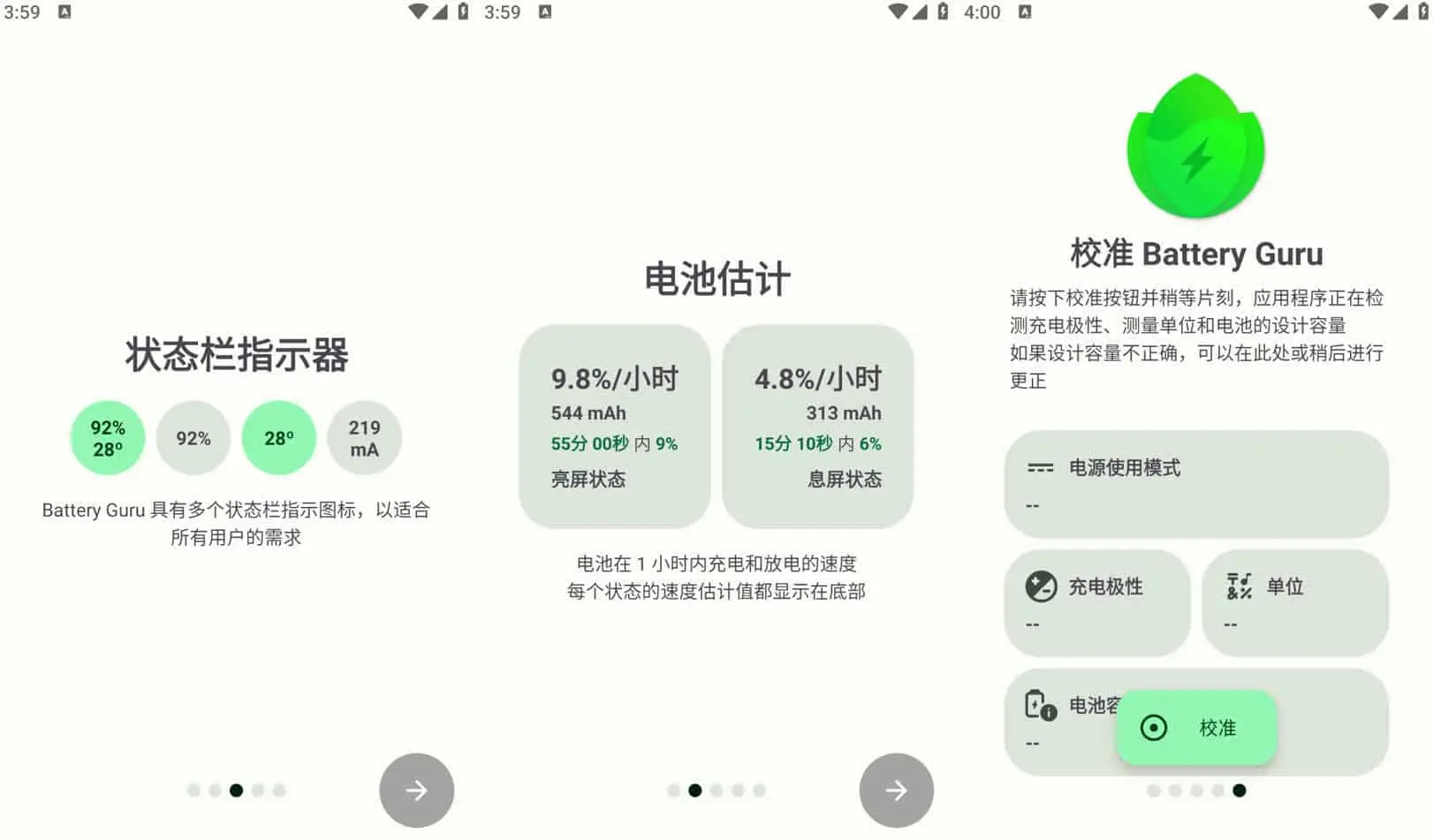


评论前必须登录!
注册